
Uživatelé chytrých telefonů se často ptají, jak smazat účet Google v systému Android před prodejem telefonu, registrací nového profilu nebo řešením jiných problémů. Níže uvádíme podrobné pokyny pro tento proces a také zvažujeme hlavní problémy a řešení.
Jak odebrat účet Google z telefonu Android
Před odinstalováním účtu Google zvažte důsledky tohoto kroku. Zdůrazňujeme hlavní body:
- Všechny informace a obsah související s profilem jsou ztraceny, včetně fotografií, e-mailů, kalendářů a dalších.
- Po přihlášení k účtu Google nebudete moci používat služby, které fungují.
- Ztracený přístup k předplatným a obsahu zakoupenému prostřednictvím účtu Google na Google Play a YouTube.
Před smazáním účtu Google z telefonu Android vezměte v úvahu řadu negativních důsledků - neschopnost stahovat hry a programy z Google Play, ztrátu přístupu k obsahu (knihy, filmy, hudbu), ztrátu uložených souborů atd. Kromě toho, pokud je plně smažte svůj účet Google v systému Android, kontakty, fotky ze zpráv a další cenné soubory jsou ztraceny.
Před odstraněním profilu proveďte následující kroky:
- Zjistěte, jaké informace jsou uloženy ve vašem účtu Google, na -myaccount.google.com/dashboard?pli=1.
- Při použití adresy Gmail pro online bankovnictví, sociální sítě nebo programy zadejte e-mailovou adresu.
- Chcete-li obnovit profil, přidejte e-mailovou adresu nebo telefonní číslo. S jejich pomocí bude možné vrátit přístup ztracený dříve.
Po dokončení těchto kroků můžete svůj účet smazat na Googlu v systému Android. Existují tři možné způsoby - standardní, tvrdé a použití rootových práv.

Metoda číslo 1
Chcete-li začít, zvažte obvyklé smazání profilu z telefonu nebo tabletu v systému Android. V tomto případě je účet Google uložen a uživatel je jednoduše „vyhozen“ z účtu Google. Algoritmus je následující:
- Najděte ikonu Nastavení a najděte sekci Účty.
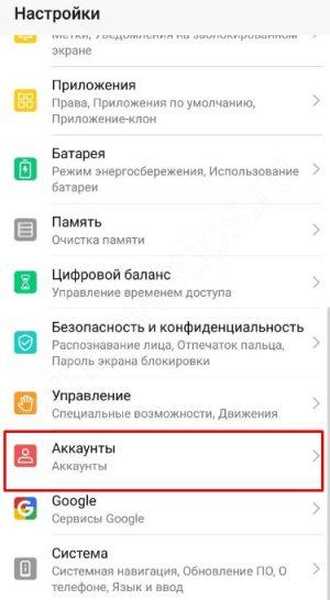
- Klikněte na symbol Google, jak je uvedeno na snímku obrazovky..
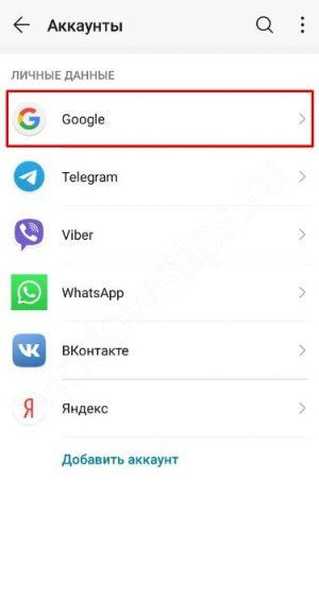
- Klikněte na svůj profil a vyberte odkaz Odstranit. Poté akci potvrďte.
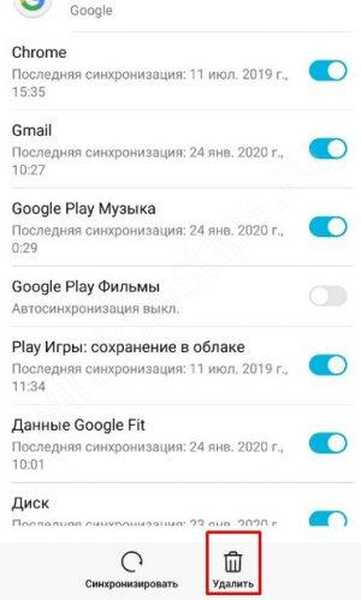
Vezměte prosím na vědomí, že v tomto případě dojde ke ztrátě všech dat přidružených k profilu, včetně kontaktů. U všech telefonů se systémem Android jsou přístupy identické, až na několik výjimek..
Metoda číslo 2
Existují situace, kdy je třeba trvale smazat váš účet Google v systému Android a provést to úplně. Za takových okolností nebude možné profil obnovit, proto jsou všechny činnosti prováděny s ohledem na výše uvedená rizika.
Proveďte následující kroky:
- Přihlaste se do svého profilu pomocí uživatelského jména a hesla.
- V části Můj účet vyberte část Zakázat služby a odstranění účtu..

- Klikněte na odkaz Smazat účet a data. Na stránce odstranění můžete vidět informace týkající se vašich dat. Pokud smažete svůj účet Google z telefonu Android, systém vás upozorní na důsledky.
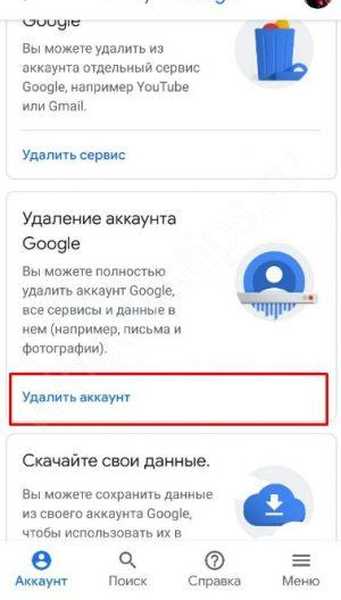
- Potvrďte postup odinstalace a v případě potřeby zadejte heslo nebo akci potvrďte pomocí otisku prstu.
Pokud je vše hotovo správně, můžete svůj účet Google smazat na svém telefonu Android. Upozorňujeme, že se to doporučuje jako poslední možnost, pokud jiné metody nepomohou..
Metoda číslo 3
Tato metoda je vhodná, pokud má smartphone oprávnění root. V takovém případě trvá odstranění účtu Google v systému Android ještě méně času. Musíte zadat správce souborů (například Ruth Explorer) a jít po cestě / datech / systému. Bude existovat soubor accout.db, který je třeba odstranit. Tento dokument ukládá všechny informace o účtu, takže nejsou nutné žádné další kroky.
Možné problémy a řešení
Výše uvedenými způsoby můžete smazat druhý účet Google v systému Android a uvolnit tak telefon pro nové informace. Pokud se uživatel pokusí „zbourat“ jeden profil, mohou nastat potíže. Při pokusu o smazání propojeného účtu Google v systému Android dojde k zamrznutí systému nebo k jiným poruchám. Musím operaci zastavit ručně, ale účet není vymazán.
Chcete-li v telefonu správně smazat nepotřebný účet Google, musíte provést několik předběžných kroků:
- Spusťte Gmail Mail.
- Vstupte do nabídky, která se skrývá za tlačítkem vlevo nahoře.
- Klikněte na tlačítko Přidat účet..
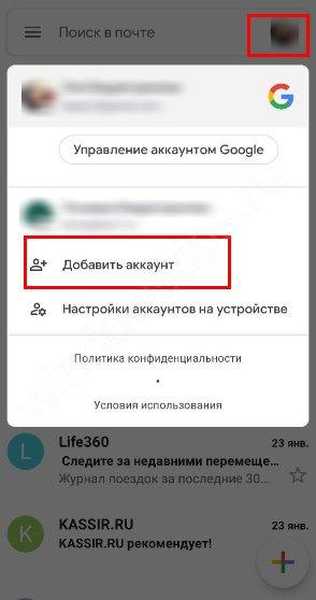
- Zvolte Google. Pokud již máte účet, klikněte na odkaz Existující. Pokud ne, klikněte na tlačítko Nový..
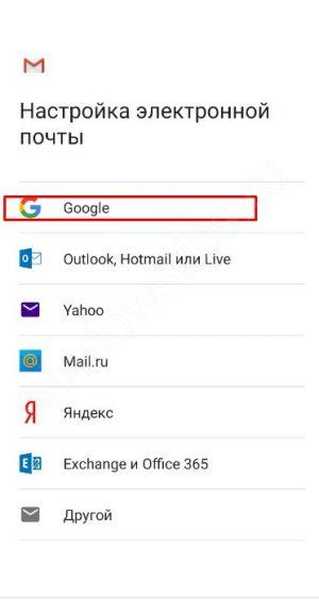
- Při vytváření jiného profilu se registrujte od nuly.
- Přihlaste se do Gmail Mail. Nyní existují dva uživatelé - nový a starý. Mezi profily přepínáte kliknutím na tlačítko Správa účtu Google.
Poté můžete starý účet Google v systému Android smazat podle výše uvedeného schématu. V závislosti na modelu smartphonu a verzi operačního systému se mohou názvy a přístupy položek lišit, ale obecný princip zůstává nezměněn..
Proč byste měli smazat svůj účet Google
Než odstraníte účet Google z telefonu, musíte promyslet vše a rozhodnout se, jak je to nutné. Používá se v následujících případech:
- Rozhodli jste se prodat smartphone cizímu člověku nebo jej převést na příbuzného k použití. V obou případech je vhodné odstranit účet Google ze zařízení Android. Zaprvé je to nutné z důvodu důvěrnosti a za druhé, nová osoba nebude moci používat telefon, dokud nebude smazán profil..
- Aby bylo možné obnovit funkčnost zařízení, je nutné odstranit nepotřebné účty Google v systému Android.
- Vznik nutnosti přihlášení pod jiným účtem.
Ve výše uvedených případech bude odstranění opodstatněné a nezbytné. Situace je složitější, pokud byl účet Google hacknut. V takovém případě musíte zkontrolovat zabezpečení na adrese myaccount.google.com/secure-account. Zde můžete zjistit, ke kterým částem útočník získal přístup. To vám umožní přijmout opatření k odstranění možných následků..

Shrnutí
K dispozici je několik způsobů, jak smazat váš účet Google v systému Android, jakož i popis důsledků takového kroku. Pokud budete jednat vědomě, můžete se vyhnout problémům po odstranění a odstranit nepotřebný profil z telefonu.
Možná vás bude zajímat:
- Goofies v Google Chrome: co dělat, aby bylo uloženo?
- Google Chrome již nebude aktualizován: odstraňte se nebo se rozloučte?
- Jak zakázat hardwarovou akceleraci v prohlížeči Google Chrome: aktivujte režim želvy
- Jak otevřít kód stránky Google v prohlížeči Google Chrome a proč by to měli vědět všichni?











